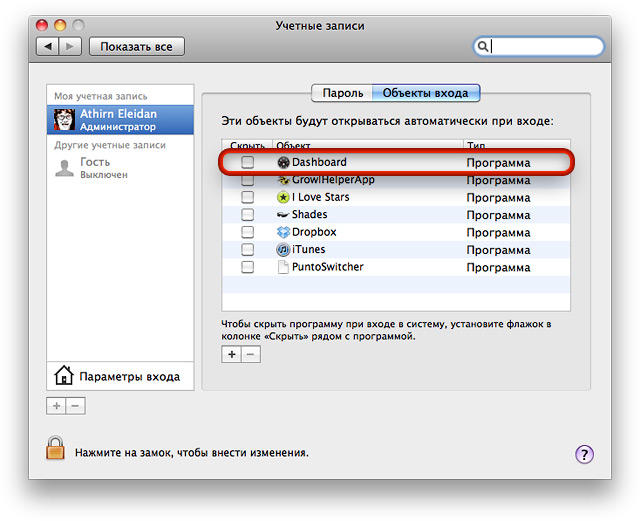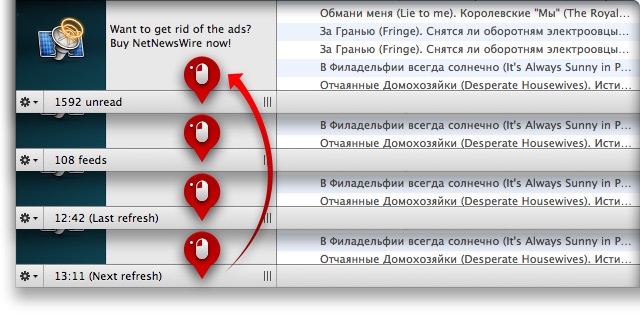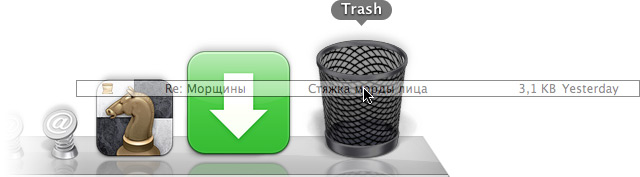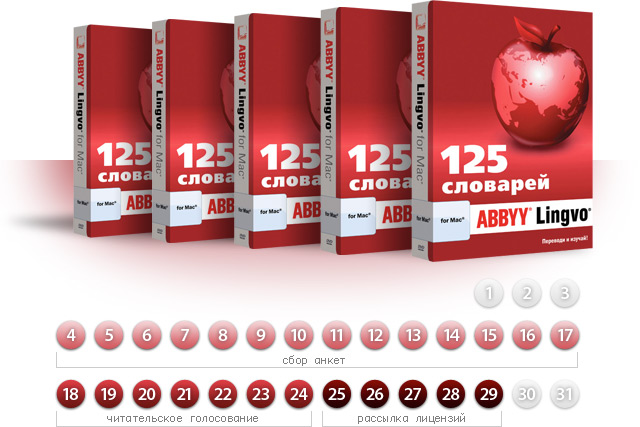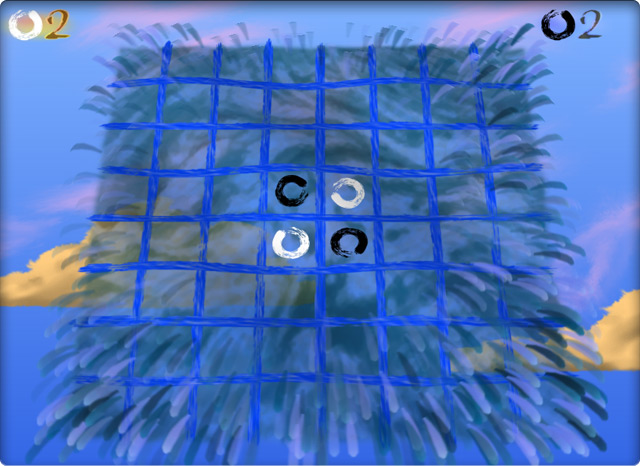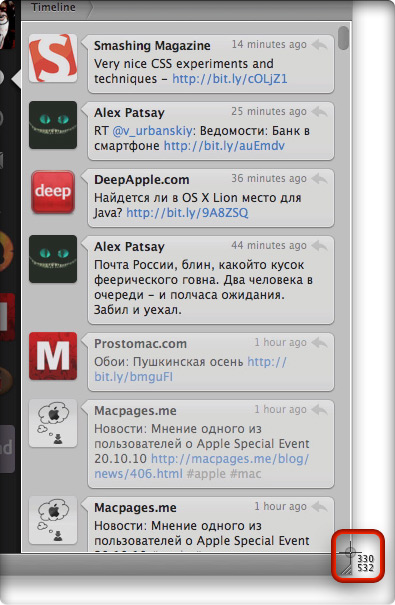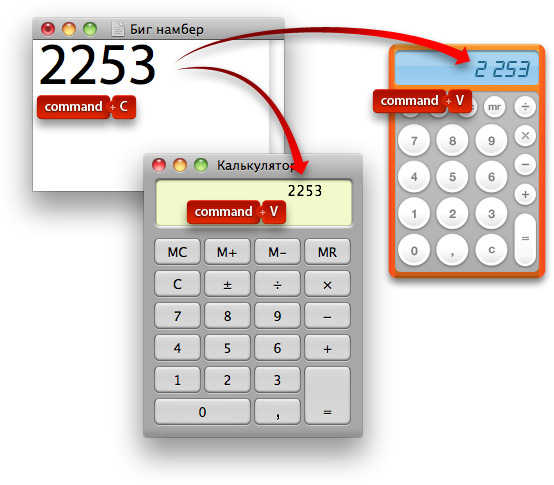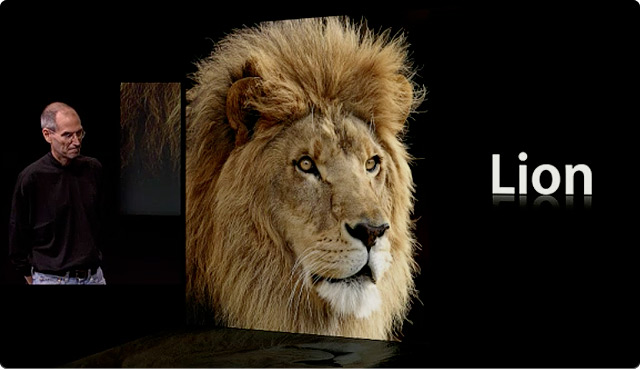Собственно, суть этого совета сводится к его заголовку. Чтобы не ждать, пока виджеты загрузятся, когда вы первый раз после загрузки системы открываете Dashboard, включите эту программу в список автозагрузки — элементарно! 🙂 Во время загрузки вашей учетной записи поверх рабочего стола появятся виджеты и покажут свое содержимое. Вам останется только щелкнуть на пустом месте экрана, чтобы скрыть «слой» Dashboard, полностью готовой к последующим вызовам.
Все материалы автора
NetNewsWire: Переключение строки состояния
В RSS-агрегаторе NetNewsWire имеется маленькая строка состояния, которая располагается под боковой панелью программы и областью показа рекламных баннеров. По аналогии с iTunes, эта строка состояния может менять свое содержимое, если на ней несколько раз щелкнуть. Таким образом можно циклически переключать показатель числа непрочтенных новостей, количества RSS-потоков, а также время последней и следующей проверки обновлений. Мелочь, но вполне может кому-то пригодиться.
Mail: Выбираем корзину покрупнее
Фанаты работы с мышью, которые пользуются почтарем Mail, этот прием пригодится на тот случай, если вы вдруг перестанете попадать в маленький значок корзины на боковой панели Mail. Оказывается, перетаскивать ненужные письма можно и в Корзину, расположенную на панели Dock. Но при этом удаленное сообщение будет храниться в «корзине» Mail. Если вам так будет удобнее, не вижу препятствий, почему вам не удалять почтовый хлам таким образом. Читать далее
Mac OS X: Скриншоты окон без теней
Бывает, что нужно сделать скриншот какого-нибудь окна без его тени, которая по умолчанию также сохраняется в графическом файле. Трудолюбивые люди вырезают тень в «Фотошопе», а лениво-находчивые — отключают эту тень еще на этапе съемки скриншотов. Для этого нужно ввести в «Терминале» консольную команду defaults write com.apple.screencapture disable-shadow -bool true && killall SystemUIServer. Теперь, когда вы нажмете command+shift+4, пробел и щелкните на каком-нибудь окне, его скриншот не будет содержать тени. Вернуть все на место позволит та же команда, в которой вместо слова true будет слово false.
Finder: Открыть файл — закрыть окно
Фокус из разряда полезных мелочей. Нередко бывает, что нам нужно открыть какой-нибудь файл или программу и сразу закрыть окно Finder, в котором необходимый объект был найден. Обычно пользователи делают так: открывают файл (или запускают приложение), а потом закрывают окно файлового менеджера. Но второй шаг из этой последовательности можно пропустить, если первый выполнить при удержании клавиши option. При этом способ открытия (или запуска) может быть любой — клавиши command+O, command+↓ или двойной щелчок мыши.
Конкурс от ABBYY: Объявляем победителей
Внимание! Оркестр, туш! Вот уж точно, не имей сто рублей, а имей 238 друзей. 🙂 Ровно столько голосов отдали за нашего первого обладателя лицензии на электронные словари ABBYY Lingvo for Mac. При этом на пятой позиции, при равных правах, оказался участник конкурса, набравший всего 9 голосов — этого также оказалось достаточно для победы. Список имен победителей — под катом.
Zen Reversi: Акварельная медитация
Очень простая, незатейливая головоломка. Но вместе с тем приятная для глаз и для слуха. Очередная вариация на тему «реверси», вполне достойная поселиться на вашем Маке, чтобы скрашивать свободные минуты, когда больше-то и заняться нечем.
Мак-дайджест №78. Новости из мира Apple за неделю
Ну, конечно, самой главной новостью уходящей недели стало спец-мероприятие Apple, на котором всем показали новую версию iLife, новый MacBook Air и дали подсмотреть в замочную скважину Mac OS X 10.7 Lion. Так что большинство новостей до вечера среды касались того, что может быть на этой презентации, а после вечера среды — подробный анализ и целый вагон впечатлений и эмоций от того, что в итоге показали на этой же презентации. Так что не удивляйтесь, что и в нашем коллективном новостном твитер-канале за последние семь дней оказалось не так много интересного. 🙂
Mac OS X: Самая простая экранная линейка
Если вы еще не догадались, о чем идет речь, вот вам ответ: системное средство создания скриншотов. Нажмите клавиши command+shift+4 — курсор мыши превратится в «мишень» с числами, которые показывают координаты самого курсора. Но как только вы нажмете левую кнопку мыши и потяние курсор в какую-либо сторону, эти числа теперь будут показывать ширину и высоту выделенной прямоугольной области. Таким образом можно обводить на экране требуемые объекты и получать их размеры в пикселях. А чтобы не получался скриншот, когда вы отпустите кнопку мыши, перед этим нажмите клавишу esc.
Калькулятор: Вставка скопированных чисел
Простенький советец для тех, кто патологически не может запомнить больше трех цифр одновременно. 🙂 Достаточно скопировать в каком-нибудь тексте большое число и вставить его в «Калькуляторе» стандартным клавиатурным сокращением command+V. В ответ на это на «табло» программы появится это самое число. Описанный фокус, кстати, работает и с виджетом-калькулятором. Правда, скопировать число обратно из виджета не получится — это умеет только программа «Калькулятор».
Back to the Mac: Краткий конспект
Ну что, панове мечтатели и прогнозисты, можно выдохнуть, что ли. 🙂 Выступление Стива Джобса, конечно, можно просмотреть еще и еще раз, если охота. А я тем временем попробую собрать все мысли до кучи и проанализировать сегодняшний списочек — в какой степени оправдались ожидания наших экспертов. По ходу отмечу то, чего не было в этом списке.
Mac OS X 10.7: Что нам покажут сегодня вечером
Жители «яблочного королевства» спешно заканчивают все текущие дела, чтобы в восемь часов вечера по Киеву (девять по Москве) прильнуть к экранам своих мониторов и в числе первых узнать, о чем же расскажет Стив Джобс на объявленной ранее презентации. Ведь интересно, какие ожидания пользователей Mac OS X оправдаются.
Mac OS X: Изменение формата скриншотов
Когда вы делаете скриншоты при помощи системных клавиатурных сокращений, на рабочем столе Mac OS X появляются PNG-файлы. Но если вам PNG не подходит, и вам постоянно приходится конвертировать готовые картинки в другой формат, можно избавить себя от лишней работы, задав изначально нужный формат скриншотов. Для этого в «Терминале» введите команду defaults write com.apple.screencapture type -string «XXX» && killall SystemUIServer, где XXX — обозначение требуемого графического формата (например, JPEG, TIFF, PDF или BMP). Изменения сразу вступят в силу.